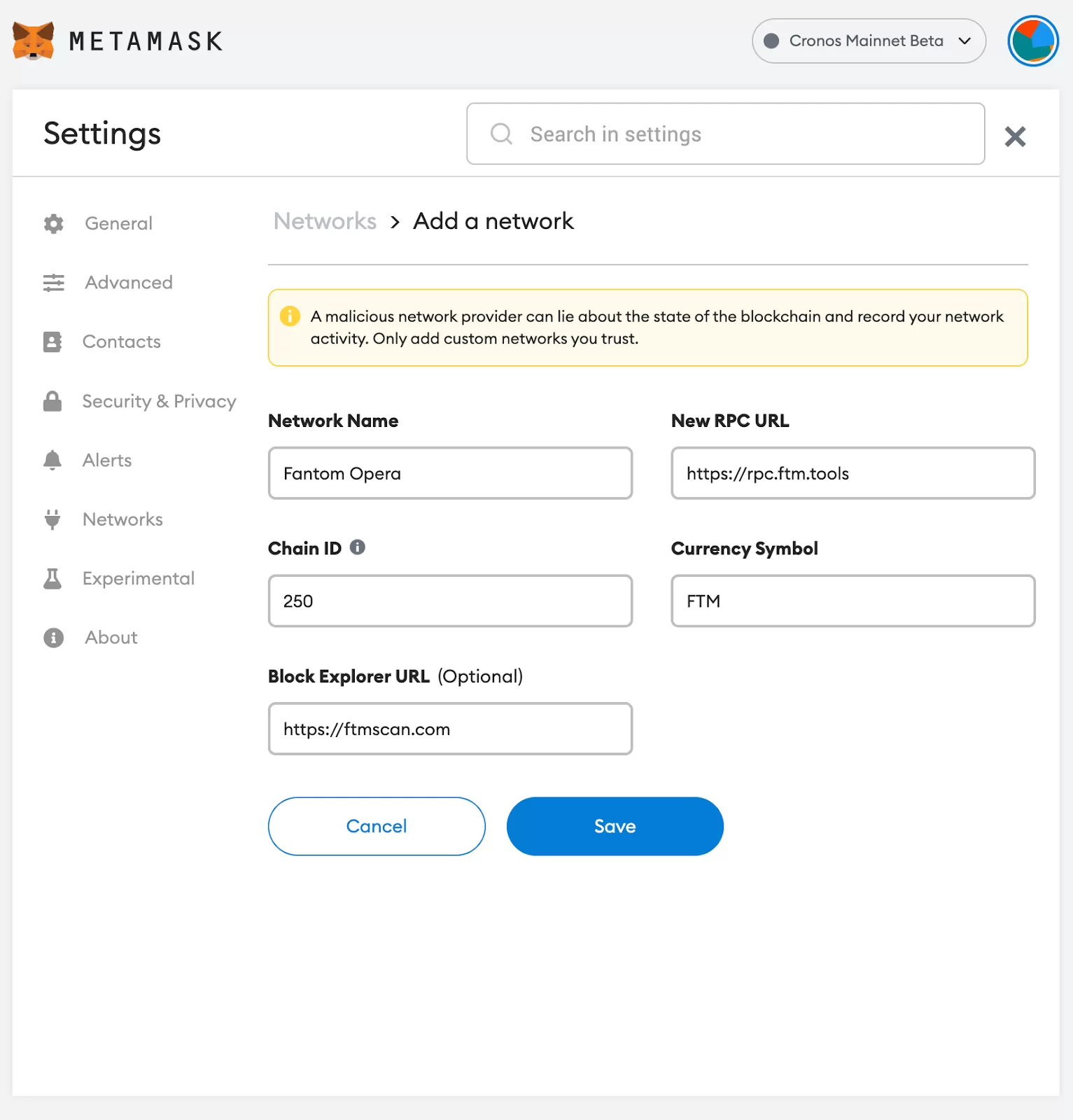Nếu bạn là một người yêu thích cryptocurrency, chắc hẳn bạn đã nghe đến hai cái tên nổi bật trong ngành: MetaMask và Fantom Network. Trong bài viết này, unilever.edu.vn sẽ hướng dẫn bạn cách thêm Fantom vào MetaMask chỉ trong 3 bước đơn giản. Bạn đã sẵn sàng để khám phá thế giới giao dịch crypto chưa? Hãy cùng bắt đầu!
Một Vài Lời Giới Thiệu Về MetaMask và Fantom
MetaMask Là Gì?
MetaMask là ví tiền điện tử phổ biến, cho phép người dùng lưu trữ, gửi và nhận các loại tiền điện tử như Ethereum và ERC-20 tokens. MetaMask hiện có sẵn cho cả thiết bị di động (iOS và Android) và các trình duyệt web như Chrome, Firefox, Brave và Edge. Với giao diện thân thiện và dễ sử dụng, MetaMask đã trở thành một công cụ không thể thiếu cho những ai tìm hiểu về blockchain và tiền điện tử.
Fantom Network Là Gì?
Fantom là một nền tảng hợp đồng thông minh được thiết kế để cung cấp giải pháp cho những hạn chế của các blockchain hiện tại. Với tốc độ giao dịch nhanh chóng và mức phí thấp, Fantom giúp cải thiện hiệu suất cho các ứng dụng phi tập trung và các dịch vụ tài chính. Việc kết nối Fantom với MetaMask là một bước cần thiết để bạn có thể khai thác những tiện ích mà nền tảng này mang lại.
Bước 1: Cài Đặt Ví MetaMask
Để bắt đầu, bạn cần cài đặt ví MetaMask nếu chưa có. Dưới đây là hướng dẫn từng bước:
- Truy cập vào trang web metamask.io.
- Nhấn vào nút “Cài Đặt MetaMask cho Chrome” để tải xuống tiện ích mở rộng.
- Cài đặt MetaMask trên Chrome và tạo một ví MetaMask mới.
- Đăng nhập vào ví MetaMask của bạn.
Khi bạn đã cài đặt thành công, giao diện MetaMask sẽ hiển thị như hình minh họa dưới đây. Đừng quên lưu trữ cụm từ bảo mật (passphrase) ở một nơi an toàn để khôi phục ví trong trường hợp quên mật khẩu.
Lưu Ý Quan Trọng
Cần nhớ rằng bạn không nên chia sẻ mật khẩu và cụm từ bảo mật với bất kỳ ai. Đây là những thông tin nhạy cảm, và việc tiết lộ chúng có thể dẫn đến việc mất tài sản.
Bước 2: Kết Nối MetaMask Với Fantom
Sau khi đăng nhập vào MetaMask, mặc định ví sẽ sử dụng blockchain của Ethereum. Để kết nối với Fantom, hãy làm theo các bước sau:
- Tại góc trên bên trái của giao diện MetaMask, bạn sẽ thấy tên mạng “Ethereum Mainnet”. Nhấn vào đó để mở menu thả xuống.
- Chọn nút “Thêm Mạng” để truy cập vào trang cài đặt.
Nhập Thông Tin Mạng Fantom
Trên trang cài đặt, bạn sẽ cần nhập các thông tin sau để thêm mạng Fantom:
- Tên mạng: Fantom Opera
- URL RPC mới: https://rpc.ftm.tools
- ChainID: 250
- Biểu tượng: FTM
- URL Trình khám phá khối: https://ftmscan.com
Sau khi hoàn thành, nhấn “Lưu”.
Kết Nối Thành Công
Bạn đã kết nối thành công Fantom với MetaMask. Giờ đây, bạn có thể nhập ví FRC-20 của mình và các token FRC-20 sẽ được hiển thị trên MetaMask.
Bước 3: Chuyển Đổi Giữa Các Blockchain Trên MetaMask
Khi bạn đã kết nối Fantom với MetaMask, việc chuyển đổi giữa các blockchain là rất dễ dàng. Nhấn vào “Fantom Opera” như hình dưới đây để chọn mạng bạn muốn.
Sử Dụng Ứng Dụng Coin98
Ngoài MetaMask, ứng dụng Coin98 Super App cũng hỗ trợ mạng Fantom. Bạn có thể tạo các ví FRC-20 trên ứng dụng này để mở rộng khả năng giao dịch và lưu trữ tài sản của mình.
Kết Luận
Các bước trên đã hướng dẫn bạn cách kết nối Fantom vào MetaMask một cách đơn giản và hiệu quả. Cả MetaMask và Fantom đều đang phát triển mạnh mẽ, mang lại sự thuận tiện và linh hoạt cho người dùng trong việc quản lý tài sản crypto. Nếu bạn có bất kỳ câu hỏi nào, hãy để lại ý kiến bên dưới, và unilever.edu.vn sẽ hỗ trợ bạn ngay khi có thể!
Như vậy, việc kết nối Fantom với MetaMask không còn là điều khó khăn nữa. Hãy bắt đầu hành trình khám phá và giao dịch tài sản số ngay bây giờ và tận dụng những lợi ích mà nền tảng này mang lại!